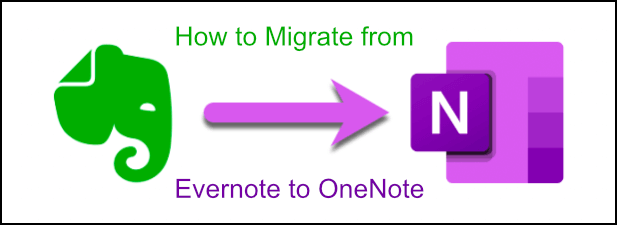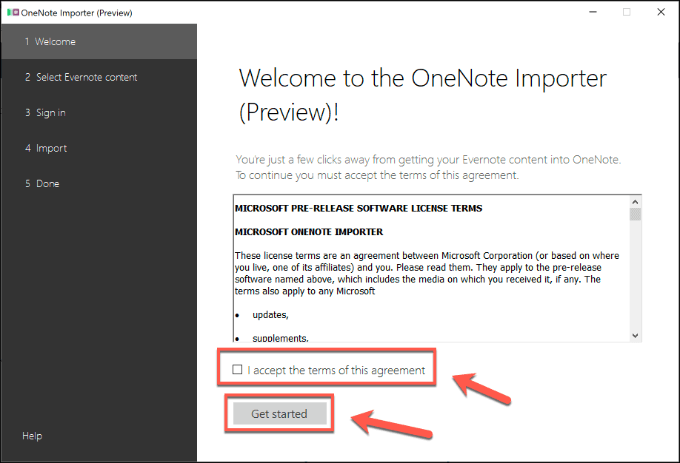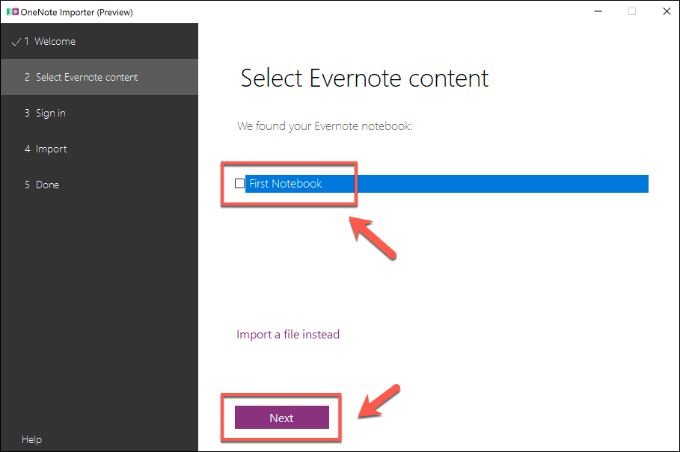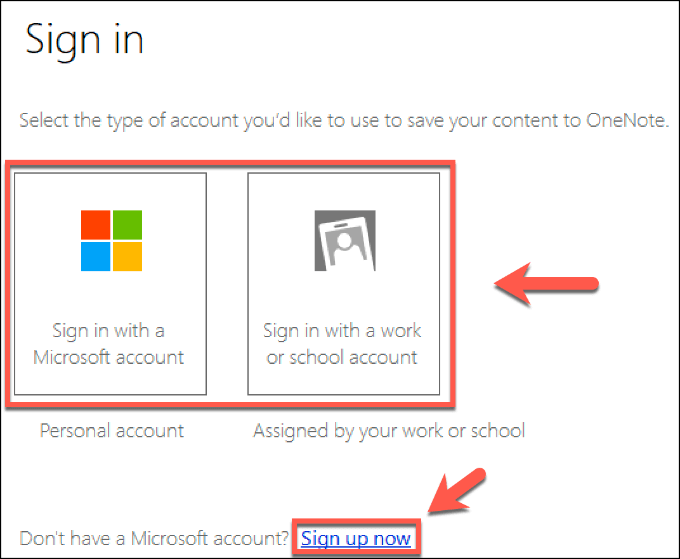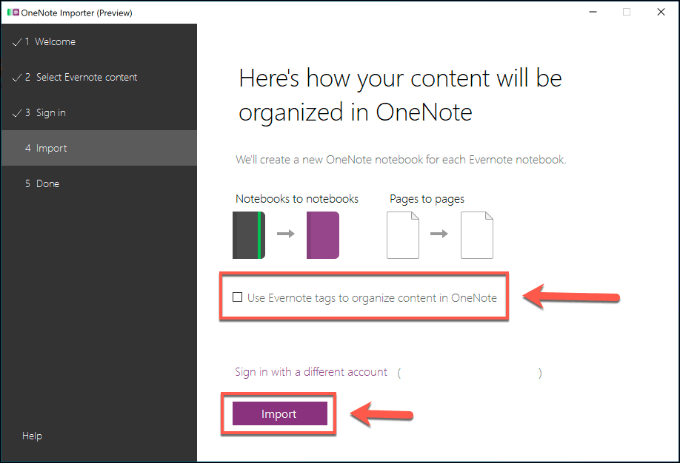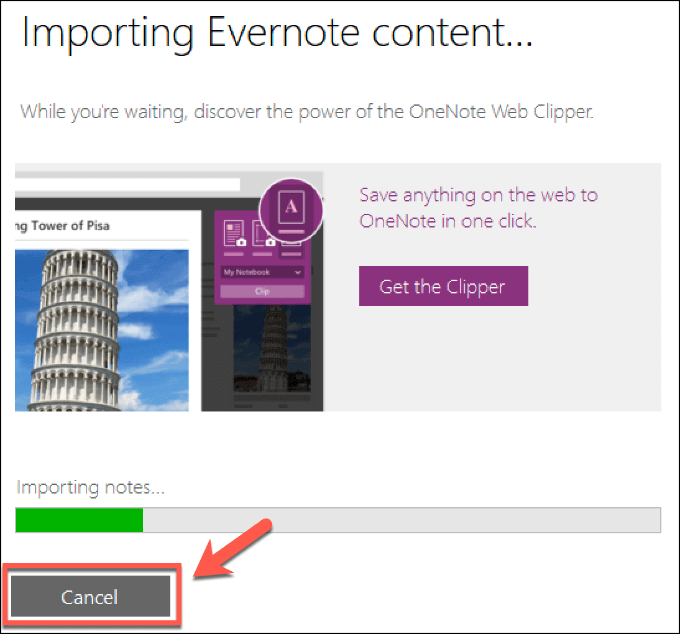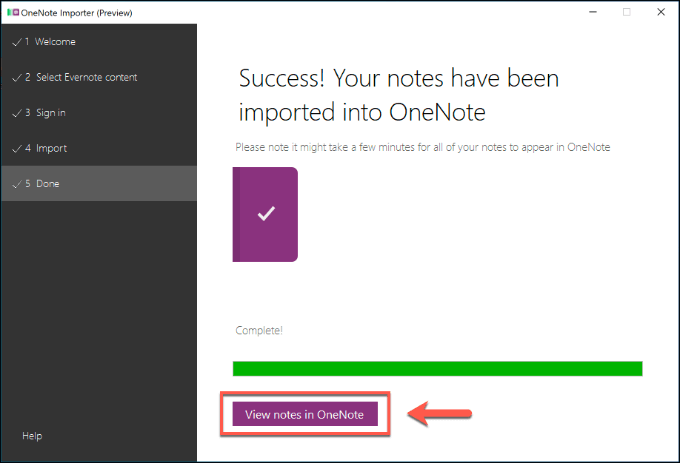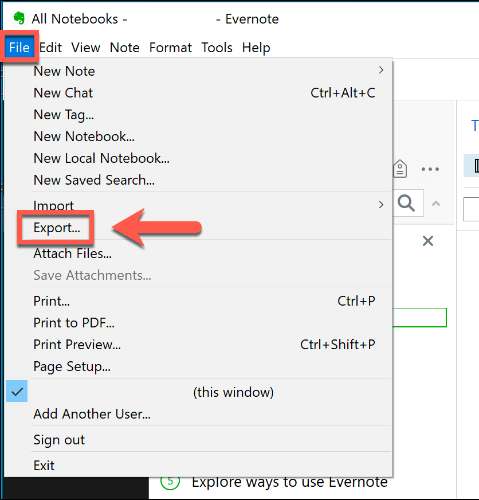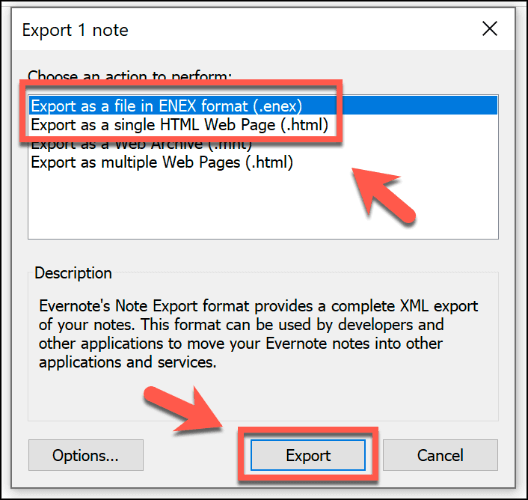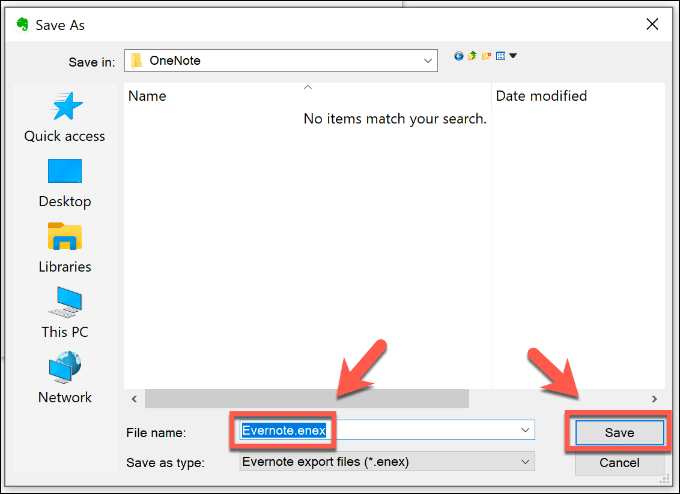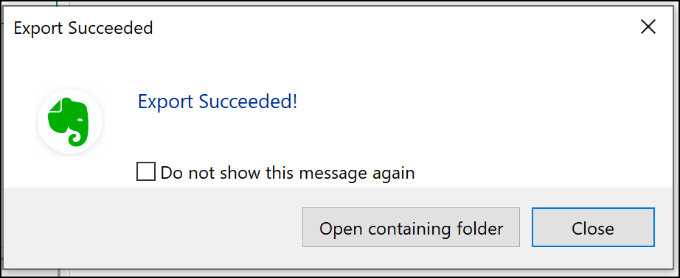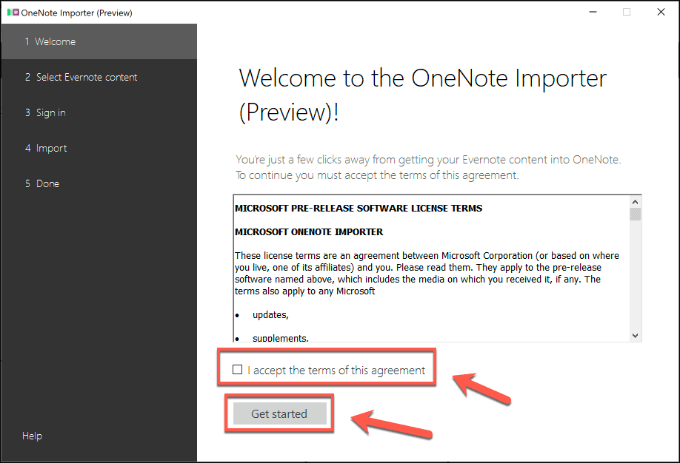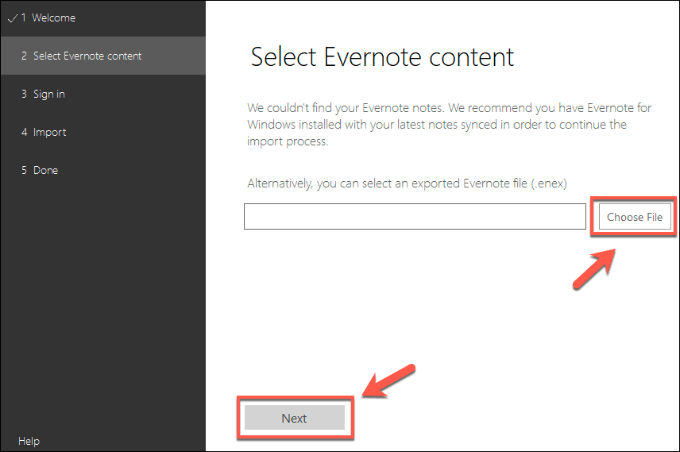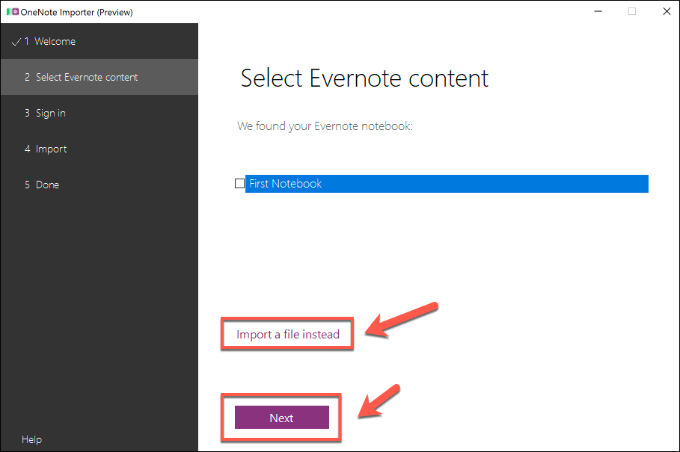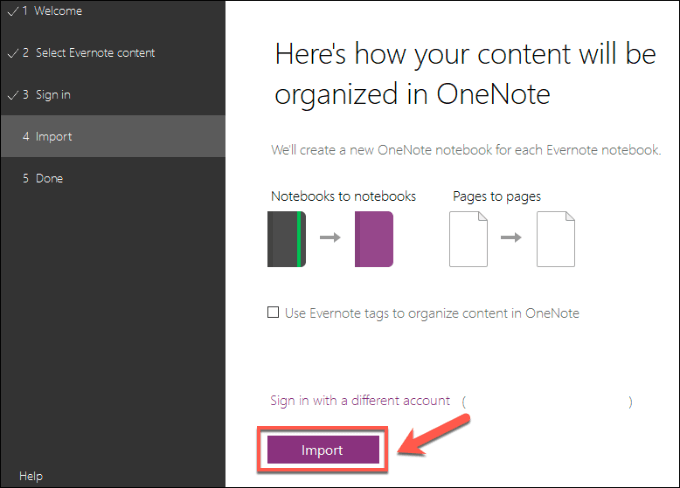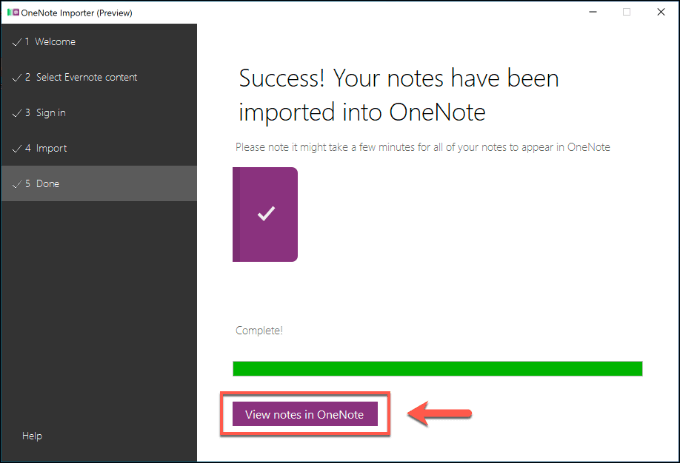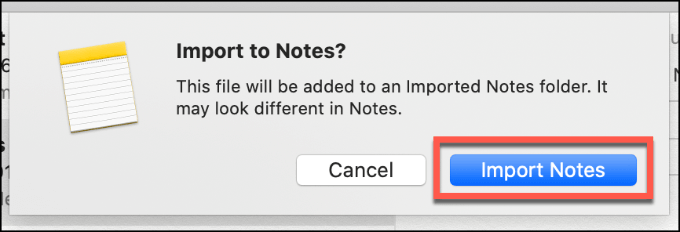توجه داشته باشید ، نویسندگان یادداشت — Evernote از برنامه OneNote خود مایکروسافت ، رقابت بسیار مناسبی دارد. این ابزار رایگان برای استفاده هیچ محدودیتی ندارد و برای استفاده از آن نیازی به اشتراکی ندارد و یک گام بهتر از Evernote را با برنامه های پیچیده قیمت گذاری خود انجام می دهد.
اگر تصمیم به پرش کشتی گرفتید ، مایکروسافت این فرآیند را با ابزار وارد کننده OneNote برای ویندوز و macOS ساده کرده است. این امر به شما امکان می دهد تا از Evernote به OneNote مهاجرت کنید ، و فقط در چند مرحله ساده ، یادداشت ها و بریده های خود را جابجا کنید. در اینجا نحوه استفاده موثر از ابزار OneNote Importer آورده شده است.
نحوه مهاجرت از Evernote به OneNote
ساده ترین روش برای انتقال از Evernote به OneNote همانطور که ذکر کردیم استفاده از ابزار وارد کننده OneNote است. این برنامه فقط از کاربران دارای Windows Windows یا Mac پشتیبانی می کند ، بنابراین اگر از برنامه Evernote تلفن همراه استفاده می کنید ، یا می خواهید به سکوی دیگری مانند Google Docs مهاجرت کنید ، باید بخش بعدی ما را جستجو کنید.
<به این کار نیاز دارید که مشتری Evernote که روی رایانه شخصی یا Mac شما نصب شده باشد ، کار کند.
اگر Windows یا macOS را اجرا می کنید ، ابزار وارد کننده OneNote را بارگیری کنید. و آن را اجرا کنید شرایط و ضوابط مایکروسافت برای استفاده از این ابزار به شما ارائه می شود ، بنابراین قبل از کلیک بر روی دکمه شروعقبل از کلیک بر روی گزینه من شرایط این توافق نامه را قبول می کنمرا فشار دهید.
ابزار OneNote Importer به طور خودکار نوت بوک های Evernote شما را تشخیص می دهد. قبل از فشار دادن دکمه بعدی
با انتخاب نت های Evernote ، باید با یک حساب OneNote که می خواهید وارد آن شوید ، وارد سیستم شوید. . برای ورود به یک حساب معمولی Microsoft یا ورود به سیستم با یک حساب کار یا مدرسهورود به سیستم با یک حساب کاربری Microsoftکلیک کنید. اگر قبلاً حساب Microsoft ندارید ، ابتدا روی دکمه ثبت نام در حال حاضرکلیک کنید.
با نام کاربری و رمزعبور خود وارد مرحله بعدی شوید. پس از ورود به سیستم ، ابزار وارد کننده OneNote توضیح می دهد که چگونه یادداشتهای Evernote شما در OneNote ظاهر می شوند. اگر می خواهید برچسب های Evernote خود را به OneNote انتقال دهید ، روی استفاده از برچسب های Evernote برای سازماندهی محتوا در OneNoteکلیک کنید. وقتی آماده شد ، روی دکمه وارد کردنکلیک کنید.
ابزار بلافاصله شروع به انتقال از Evernote به OneNote خواهد کرد. این ممکن است کمی طول بکشد ، اما اگر می خواهید روند را لغو کنید ، روی دکمه لغوکلیک کنید.
وارد کننده OneNote پس از اتمام مراحل ، ابزار به شما هشدار می دهد. برای مشاهده یادداشت های Evernote وارد شده در مشتری OneNote ، دکمه مشاهده یادداشت ها را در OneNoteفشار دهید.
با استفاده از یک پرونده ENEX در حال مهاجرت از Evernote به OneNote
امکان انتقال از Evernote به OneNote از یک پرونده به جای یک حساب امضا شده. این امر می تواند گزینه ای باشد اگر مشتری Evernote را در رایانه شخصی OneNote یا Mac خود نصب نکنید (به عنوان مثال ، اگر به یک رایانه شخصی دیگر منتقل می شوید) ، یا اینکه یادداشت های Evernote شخص دیگری را وارد می کنید.
این گزینه همچنین به شما امکان می دهد تا یادداشت های Evernote خود را به سایر برنامه های یادداشت برداری مانند Apple Notes وارد کنید. برای انجام این کار ، به پرونده های Evernote خود که به فرمت ENEX صادر شده اند ، نیاز دارید.
In_content_1 همه: [300x250] / dfp: [640x360]->
متأسفانه ، شما فقط می توانید با استفاده از سرویس گیرنده Evernote دسک تاپ برای Windows یا Mac به این قالب وارد کنید.
برای شروع ، بارگیری و Evernote را نصب کنید در رایانه شخصی یا Mac خود وارد سیستم شوید ، سپس وارد سیستم شوید. در سرویس گیرنده Evernote ، روی پرونده>صادراتکلیک کنید تا مراحل صادرات آغاز شود.
در پنجره یادداشت صادرات، گزینه صادرات به عنوان یک پرونده با فرمت ENEX (.enex)را انتخاب کنید. برای اینکه بتوانید یادداشت های Evernote خود را به جای آن به سیستم عامل های دیگری مانند Google Docs انتقال دهید ، باید گزینه صادر به عنوان یک فایل HTML HTMLرا انتخاب کنید. با کلیک روی دکمه گزینه هامی توانید آنچه را که می خواهید صادر کنید ، سفارشی کنید. پس از آماده شدن ، روی دکمه صادراتکلیک کنید.
در پنجره ذخیره به عنوان، پرونده ENEX یا HTML را نامگذاری کنید ، سپس <قوی>را فشار دهید >دکمه ذخیرهرا ذخیره کنید.
اگر صادرات موفقیت آمیز بود ، Evernote با یک پنجره صادرات موفقیت آمیزهشدار می دهد. برای مشاهده پرونده ENEX یا HTML روی باز کردن پوشهکلیک کنید ، یا برای پایان دادن به روند روی بستنکلیک کنید.
پس از ذخیره ، فایل ENEX شما با استفاده از ابزار وارد کننده OneNote وارد می شود در رایانه شخصی یا Mac که مشتری Evernote نصب نشده است. در صورت وارد کردن یادداشت ها از حساب Evernote دیگر ، این گزینه نیز کار خواهد کرد.
برای وارد کردن پرونده ENEX به OneNote ، ابزار وارد کننده OneNote را بارگیری و اجرا کنید. با فشار دادن گزینه من شرایط این توافق نامهرا قبول می کنم ، با شرایط استفاده موافقت کنید ، سپس بر روی شروع کار کلیک کنید.
اگر Evernote مشتری دسک تاپ نصب نشده است ، ابزار وارد کننده OneNote از شما می خواهد که یک پرونده را وارد کنید. بر روی دکمه انتخاب پروندهکلیک کنید تا فایل ENEX خود را پیدا کرده و در آن قرار دهید ، سپس برای شروع مراحل روی بعدیکلیک کنید.
اگر سرویس گیرنده Evernote نصب شده است و می خواهید یک فایل ENEX وارد کنید ، روی وارد کردن یک پرونده به جایکلیک کنید.
با حساب OneNote خود وارد شوید ، سپس در مرحله آخر بر روی دکمه واردکلیک کنید تا وارد شوید Evernote با استفاده از پرونده ENEX به OneNote یادداشت می کند.
برای مشاهده یادداشتهای Evernote وارد شده خود ، پس از اتمام مراحل وارد کردن پرونده ENEX ، روی مشاهده یادداشت ها در OneNote کلیک کنید.>
وارد کردن فایلهای OneNote به سایر سیستم عاملها
بسته به بستر بستر ، ممکن است بتوانید یادداشتهای Evernote خود را نیز تغییر دهید. به سیستم عامل های دیگر با استفاده از یک فایل ENEX یا HTML صادر شده. به عنوان مثال ، گزینه های دیگری مانند ساده سازی به شما امکان می دهد پرونده های ENEX را مستقیماً وارد کنید.
کاربران Mac همچنین می توانند با استفاده از برنامه هسته Notes که از قبل نصب شده با کلیه دستگاههای MacOS و iOS انجام داده است ، سوئیچ کنند. .
برای انجام این کار ، برنامه یادداشت هارا باز کنید و پرونده>وارد کردن یادداشت هارا فشار دهید. پرونده ENEX را انتخاب کرده و روی دکمه واردکلیک کنید ، سپس یادداشت های وارداترا فشار دهید تا مراحل انجام شود.
افزایش بهره وری با OneNote
در حالی که همچنان ادامه دارد مورد علاقه برای یادداشت برداری ساده باشد ، گزینه های بهتری برای Evernote در دسترس است. Microsoft OneNote یکی از آنهاست ، اما اگر این مورد برای شما نباشد ، یادداشت های خود را به جای گزینه ساده Simplenote به یک جایگزین متقابل پلت فرم صادر کنید.
اگر به دنبال راه هایی برای پایدار ماندن هستید ، چند مورد را امتحان کنید. از بهترین برنامه های بهره وری برای تمرکز در دستگاه های تلفن همراه استفاده کنید.
پست های مرتبط: